随着游戏、视频编辑和3D建模等对图形处理能力需求的增长,许多戴尔电脑用户可能会考虑升级显卡以提升性能。显卡的选择不仅影响着电脑的整体性能,也与用户的使...
2025-06-03 17 电脑升级
黑屏问题一直是电脑用户遇到的棘手问题之一,尤其是升级操作系统或硬件后。作为全球知名的电脑制造商,惠普的产品深受用户欢迎,但在升级过程中也可能会遇到黑屏问题。本文将详细探讨惠普电脑升级后黑屏处理方法,以及如何预防升级后黑屏,以帮助用户解决这一困扰。
升级电脑之前,需要进行一系列准备工作,以减少升级过程中出现黑屏的风险。以下步骤是重要的准备工作:
备份重要数据:在进行系统或硬件升级前,请确保所有重要数据都已备份,以防丢失。
更新BIOS:确保惠普电脑的BIOS是最新的,因为某些升级需要BIOS支持。
检查硬件兼容性:在升级硬件前,务必确认新硬件与惠普电脑的兼容性,以避免硬件不兼容导致的问题。
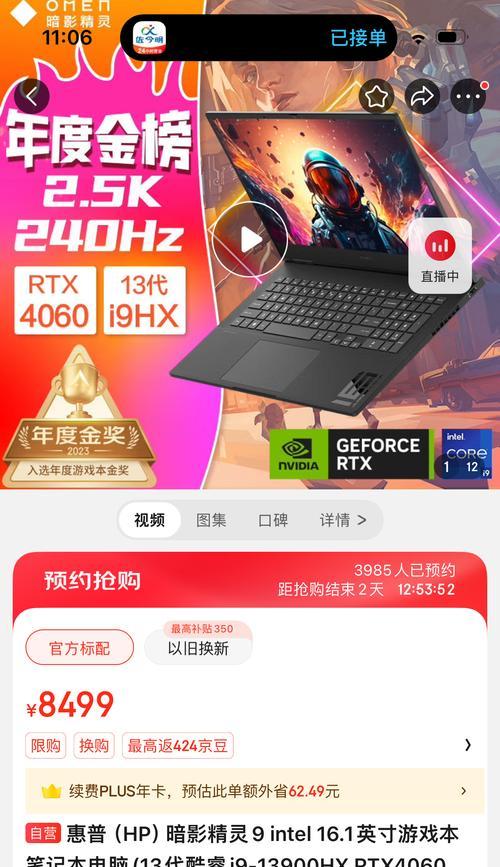
如果升级后遇到黑屏问题,请按照以下步骤进行故障排除:
步骤1:检查硬件连接
确保所有硬件连接正确,包括内存条、硬盘、显卡等。
如果是添加或更换硬件导致的黑屏,尝试重新安装硬件或更换其他兼容硬件。
步骤2:恢复系统
如果是软件升级导致的黑屏,可以尝试系统恢复到升级前的状态。
按照惠普官方的系统恢复指南进行操作,使用系统恢复盘或者惠普的系统恢复功能。
步骤3:检查显示设置
黑屏有时可能是显示设置问题,检查显示器连接是否正常,以及分辨率设置是否适合当前显示器。
步骤4:进入安全模式
尝试启动电脑进入安全模式,这样可以运行最基本的系统设置,排除某些驱动或软件冲突问题。
步骤5:检查启动日志
利用惠普电脑的启动日志检查错误代码或信息,这有助于定位问题的根源。
步骤6:硬件诊断工具
使用惠普提供的硬件诊断工具检查电脑硬件的状态,它能帮助你发现硬件问题。
步骤7:寻求专业帮助
如果以上步骤都无法解决问题,建议联系惠普客服或者专业的电脑维修服务。

为了避免惠普电脑升级后出现黑屏,以下是一些预防措施:
使用原装或经过认证的硬件:确保升级用的硬件是原装或与惠普电脑兼容的。
定期更新驱动程序:保持系统驱动程序的最新状态,特别是显卡和芯片组驱动。
升级系统时备份系统镜像:这样可以在出现问题时快速还原到升级前的状态。
在稳定环境中升级:确保电脑在升级时不要进行其他操作,避免电源不稳定或断电情况发生。

定期清洁硬件:灰尘是电脑的隐形杀手,定期清理可以保持电脑运行稳定。
监控系统温度:使用软件监控CPU、GPU等硬件的温度,避免过热导致的黑屏。
更新操作系统:及时安装系统更新,可以解决已知的系统漏洞和问题。
通过以上详尽的指导,惠普电脑用户在升级过程中或之后遇到黑屏问题时,可以有条不紊地进行处理。同时,通过采取预防措施和日常维护,可以大大降低升级后黑屏的风险。希望本文能帮助您解决或预防惠普电脑升级后的黑屏问题,享受更顺畅的使用体验。
标签: 电脑升级
版权声明:本文内容由互联网用户自发贡献,该文观点仅代表作者本人。本站仅提供信息存储空间服务,不拥有所有权,不承担相关法律责任。如发现本站有涉嫌抄袭侵权/违法违规的内容, 请发送邮件至 3561739510@qq.com 举报,一经查实,本站将立刻删除。
相关文章
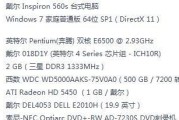
随着游戏、视频编辑和3D建模等对图形处理能力需求的增长,许多戴尔电脑用户可能会考虑升级显卡以提升性能。显卡的选择不仅影响着电脑的整体性能,也与用户的使...
2025-06-03 17 电脑升级

电脑升级硬件是提升性能的常用手段,而内存升级尤为普遍。但有时升级后我们发现电脑运行似乎并没有预期的提升,这可能是内存没有正确安装或未被系统识别。如何检...
2025-05-12 18 电脑升级
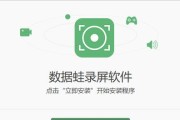
在现代社会中,电脑已成为人们工作和娱乐的重要工具,而电脑的性能直接影响着我们的使用体验。内存作为电脑的重要组成部分,对电脑的运行速度和多任务处理能力有...
2024-11-01 134 电脑升级
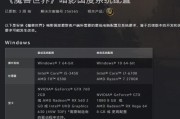
随着科技的不断进步,电脑技术更新换代的速度也越来越快。许多人可能还在使用着老旧的电脑,想要通过升级配置来提升性能,延长使用寿命。然而,在进行老电脑升级...
2024-08-02 123 电脑升级